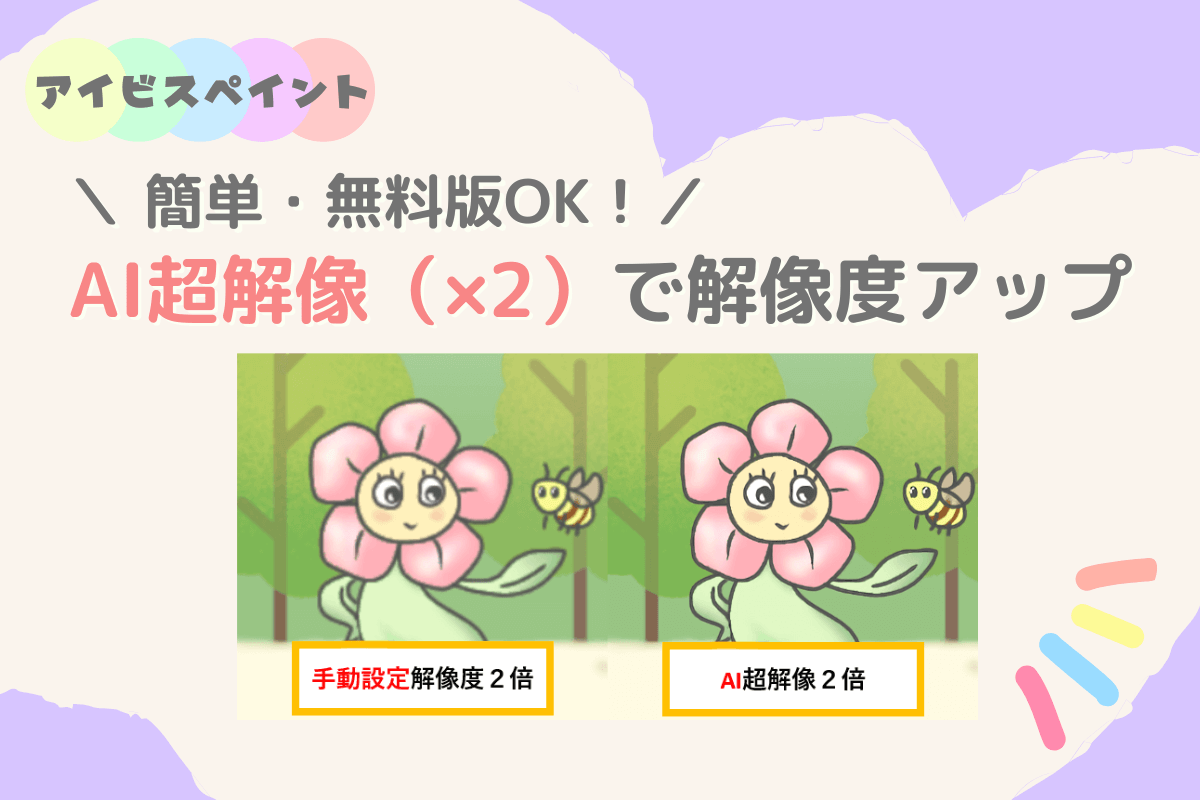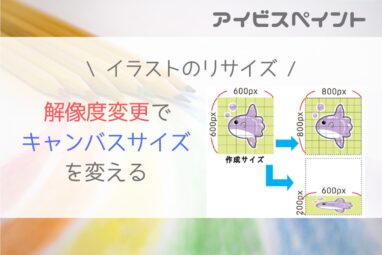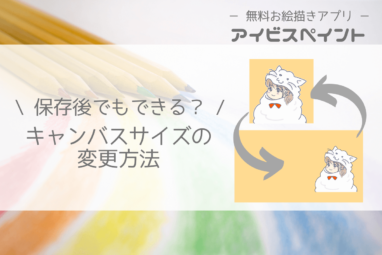作成したイラストをPCで開いてみたりSNSに投稿してみたときに画質が低くてもっと高画質で作成すればよかった…と後悔したことはありませんか?
そんな時に嬉しい機能が「AI超解像×2」機能です。
アイビスペイント(ibisPaint)ではAIの予測補完により画像の解像度を2倍にできるこの機能が無料版でも使用可能!さくっと高画質に変換できちゃいます。
本記事では、AI超解像の使用方法やキャンバスの設定で解像度変更した場合との違いなどを解説しています。
- 簡単・無料で高解像度変換したい!
- どういう時に高解像度が必要なの?
- 手動でやるのとAIでやっても同じでしょ?
という方はぜひご参照ください。
アイビスペイントのAI超解像×2機能
高解像度が必要なシーンと解像度アップ機能のメリット
高解像度の画像は、印刷や大きなディスプレイでの表示に適しています。
- ポスター・ビジネスカード・Tシャツなどの印刷物に使用する画像
高解像度にすることで画像が鮮明に表示され、細部までみやすく訴求力のある仕上がりになります。 - SNSやウェブサイトへの投稿
画像の解像度がデバイスの基準を下回ると、画像がぼやけ表現したい事や拘った部分が伝わりにくくなります。
また、アプリや投稿サイトによっては指定の基準を満たさない場合は受け付けられないことがあります。 - 解像度アップ機能のメリット
上記のシーンで解像度不足が判明した後でも対処できることに加え、過去の制作物を流用して新たな画像を制作する時に役立ちます。
例えば、過去作品の一部を切り取って新しく高解像度の作品を制作するとき、過去作品と解像度に差があり過ぎて合わせると違和感がでてしまう…という時などに差を埋めることができます。
解像度変換:AI(人工知能)による変換と手動による変換の違い
- AI(人工知能)による超解像機能
-
ディープラーニング技術を利用して低解像度の画像から高解像度の画像を予測して新しいピクセル情報を生成する機能。画質が向上し大きな画面で見てもイラストの細部が鮮明になる。
- 手動による高解像度変換
-
キャンバスサイズ(ピクセル数)を増やし、元の画像を引き延ばすだけなので新しいピクセル情報は生成されない。画像サイズは大きくなるが大きな画面でみると画質は低下する。

AIによる変換は元画像にはない情報を追加しながら画像を再生成しているのに対し、手動では元画像を引き延ばしてるだけなので画質が劣るということですね。
AI超解像×2機能の使い方
解説例として200×200ピクセルのイラストを作成しました。
元イラストをそのまま投稿


サイズが小さいので表示も小さくこじんまりとした印象です。
2倍に引き延ばして表示


表示枠の横幅に合わせるため2倍に拡大。
画像の粗さが目立っています。
ではAI超解像×2機能を使って保存するとどうなるかみていきます。
AI超解像機能は、編集画面とマイギャラリーの2か所から開くことができるので、それぞれ順番に解説していきます。
編集画面からAI超解像を使用する方法
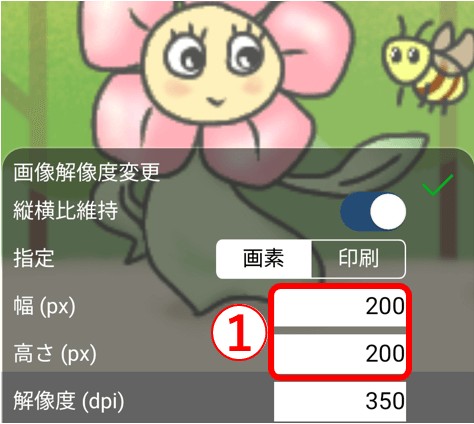
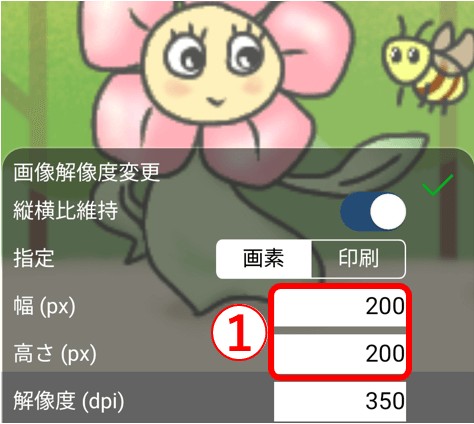
①作成したイラストの解像度=画素数を確認
今回作成したイラストは200×200px(ピクセル)です。
解像度(dpi)は紙で印刷するとき意外は300以上あれば気にする必要はありません。
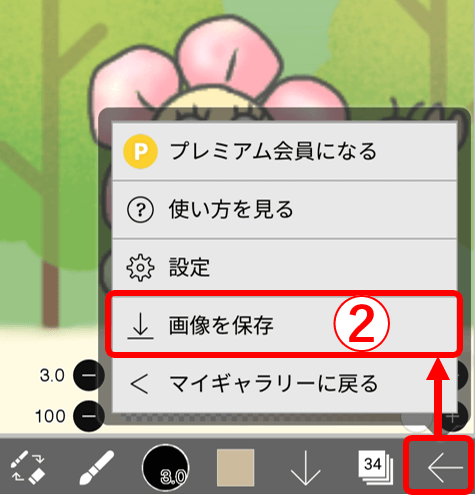
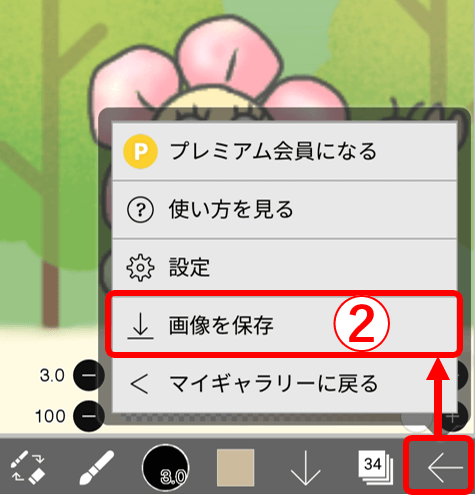
②矢印マークから項目画面を開き「画像を保存」をタップする
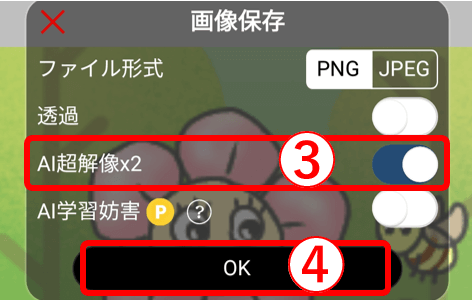
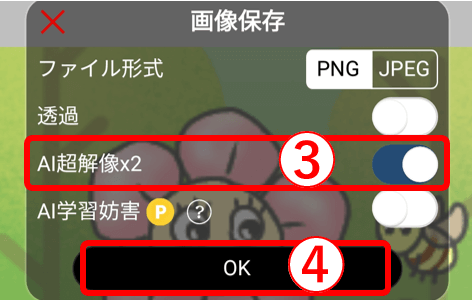
③「AI超解像×2」をONにする
④ OKをタップ
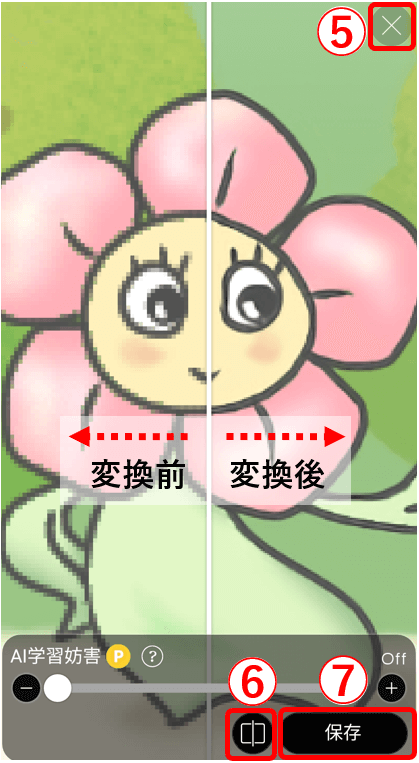
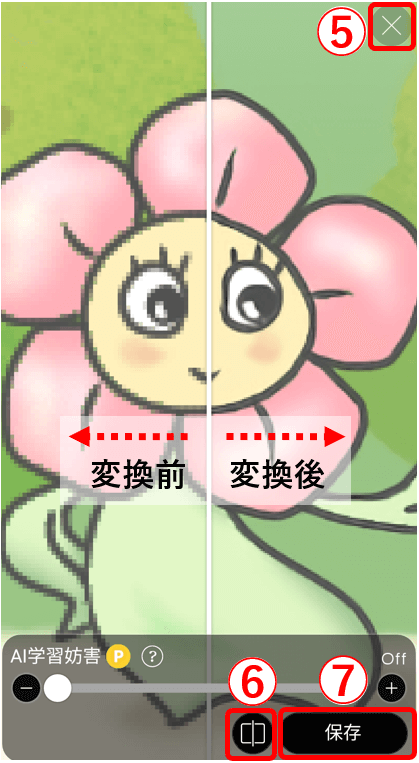
【確認画面】
⑤右上の「×」
タップするとAI超解像が解除され元のキャンバス画面に戻る
⑥中央ラインマーク
タップすると変換前後の境界ラインが左右端に移動し、変換前全体像・変換後全体像を確認できる
※タップするたびに右、左と交互に動きます。
※画面を指でドラッグするとイラストの確認したい部分に移動することもできます。
⑦AI超解像を適用するなら「保存」をタップ
※AI学習妨害はプレミアム会員のみ使用可能
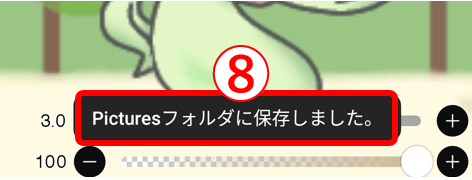
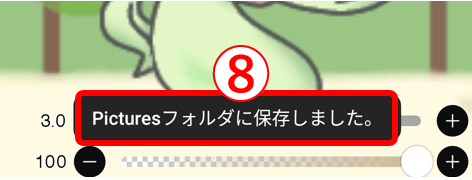
⑧通常の保存と同じフォルダに保存される
マイギャラリーからAI超解像を使用する方法
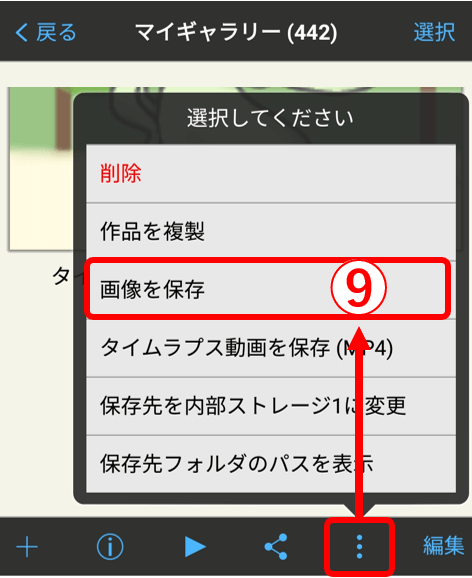
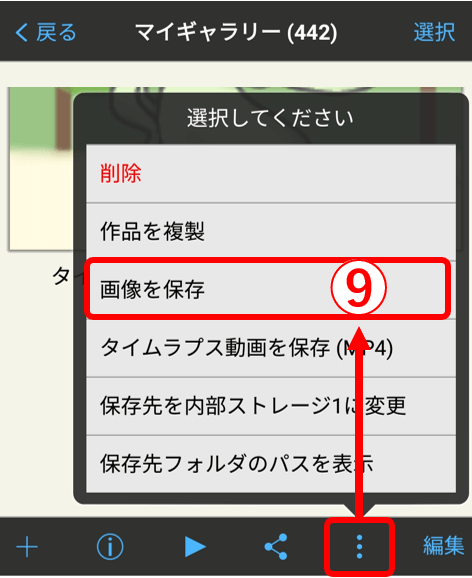
⑨マイギャラリーでAI超解像保存をしたい画像を選択した状態で三点リーダーから「画像を保存」を開く
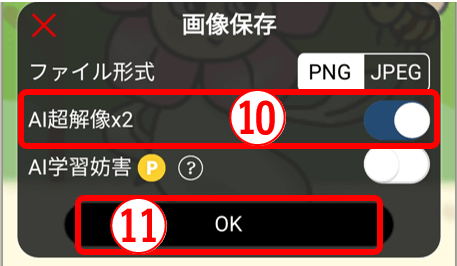
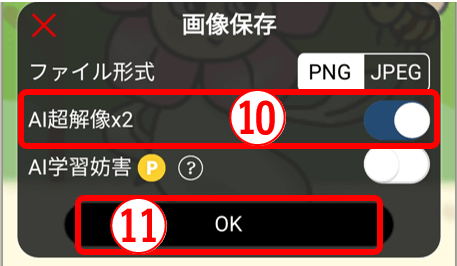
⑩ 「AI超解像×2」をオン
⑪ OKをタップ
※キャンバスの編集画面から開く場合と異なり「透過」が選択できません。
以降は編集画面から保存する場合と同じです。
AI超解像と手動解像度変更の比較
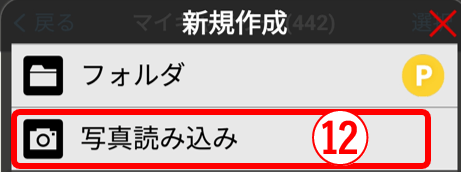
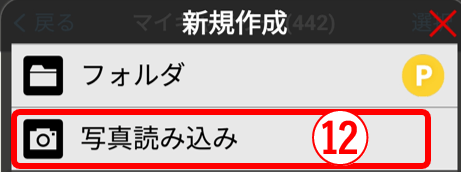
⑫AI超解像を適用して保存した画像を新規作成の「写真読み込み」から開く
※保存された画像サイズのままで読み込むため
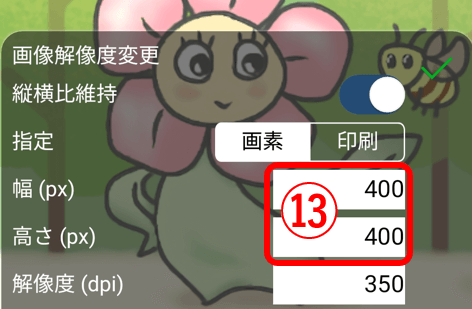
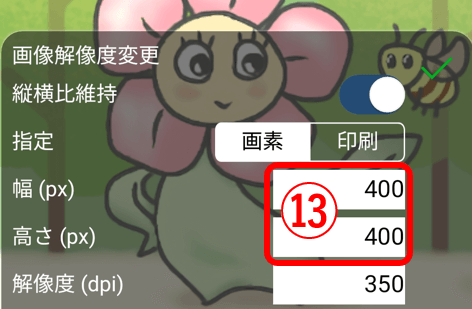
⑬解像度変更画面を開き解像度を確認
1辺200pxの2倍で400pxになっていることが確認できます。
200×200pxの元イラストを解像度変更画面で400×400pxに変更したものと、AI超解像で保存した画像を並べると下図のとおり違いがはっきりわかります。
表示精度の比較


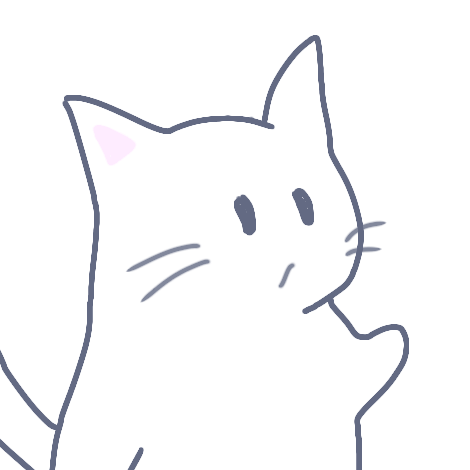
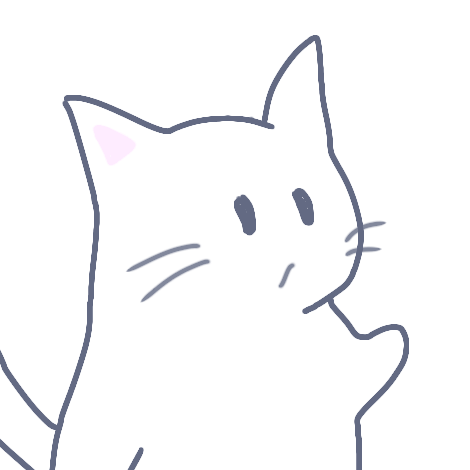
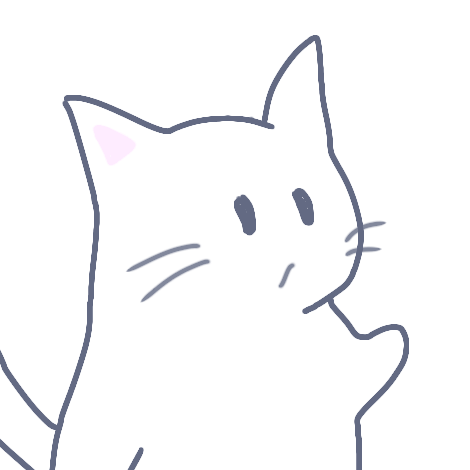
AI超解像の方がくっきりと綺麗にみえますね!
では超解像を繰り返せばいくらでも高画質にできるのでは?と思ったらそうではないんです。
この機能にもデメリットはあるので次の注意点も目を通してね!
AI超解像のデメリットと注意点
- ファイル容量が大きくなります
例)今回のイラスト
【元イラスト】200×200px 52KB、【手動拡大】400×400px 163KB、【AI超解像】400×400px 201KB
元イラストの線・色彩が複雑になるほど手動とAIで差が大きくなります。 - ドット絵(ピクセルアート)には使えません
AI超解像は色と色の境界をくっきりかつ滑らかに見えるよう補完するため、ドット感が損なわれたり色味が変わったりすることがあります。
ドット絵の場合は手動で解像度を上げてください。 - AI超解像を繰り返すと線画や色彩が崩れる場合がある
AIが自動補完するピクセル情報は完璧ではありません。
2倍では目で見えなかったピクセル情報の乱れが超解像の繰り返しで強調され、線画がいびつになったり汚れのような色ムラが発生することがあります。
以上、アイビスペイントのAI超解像機能の説明でした。
最後までお読みいただきありがとうございます。(*’ω’*)